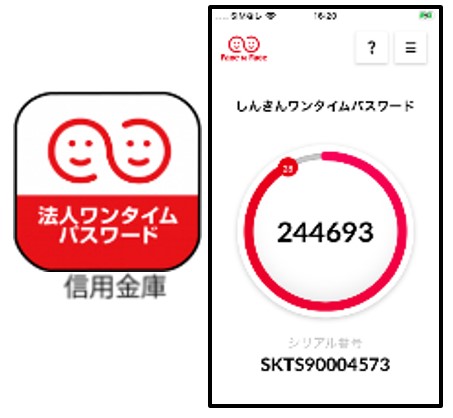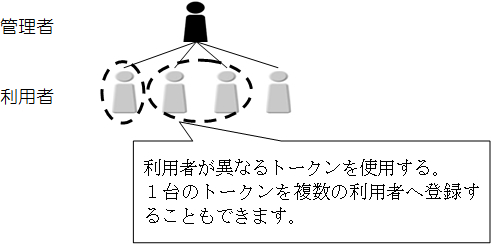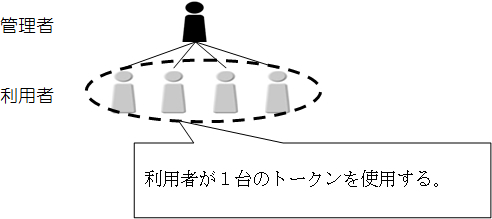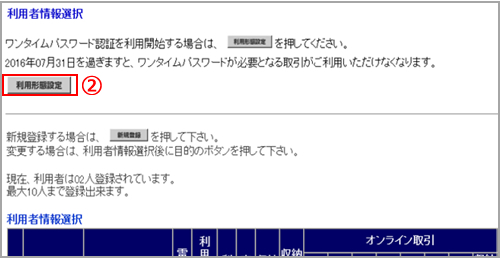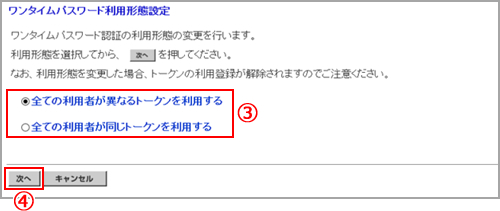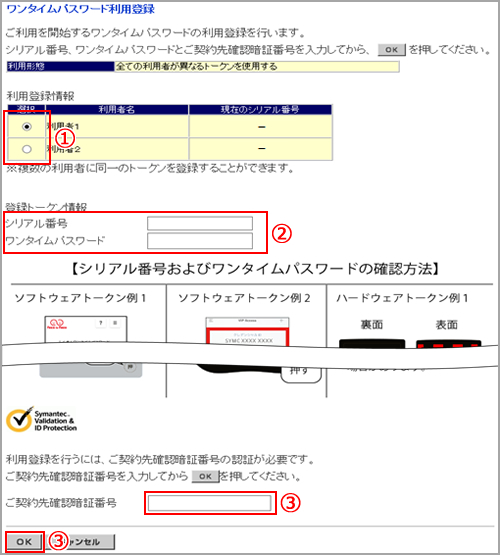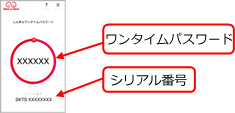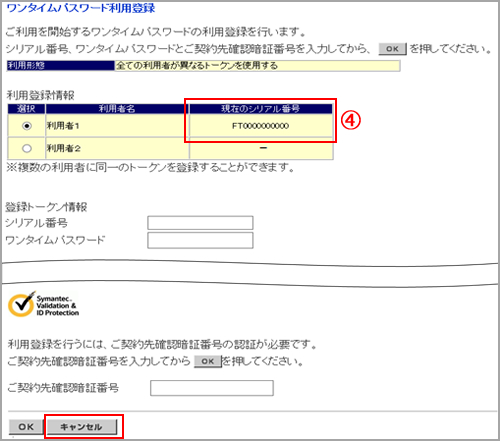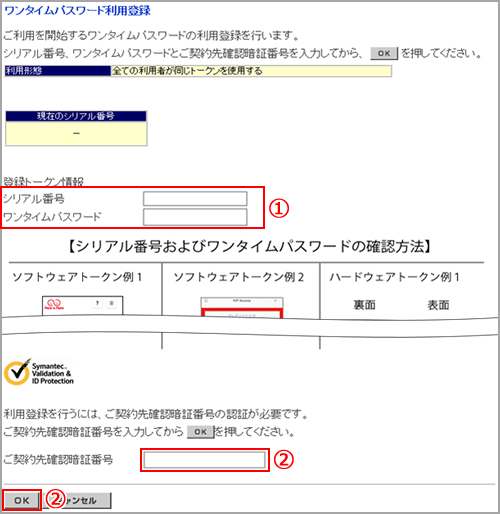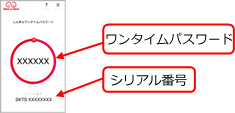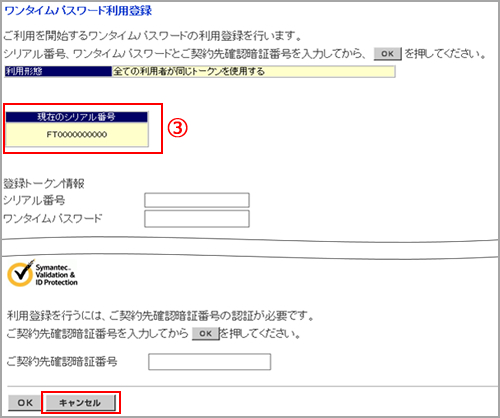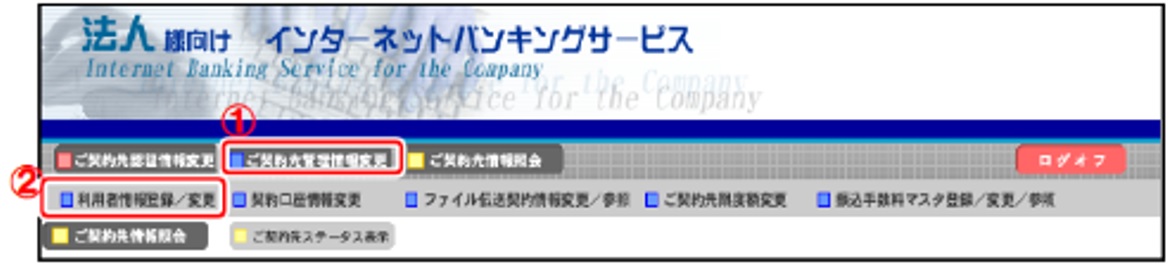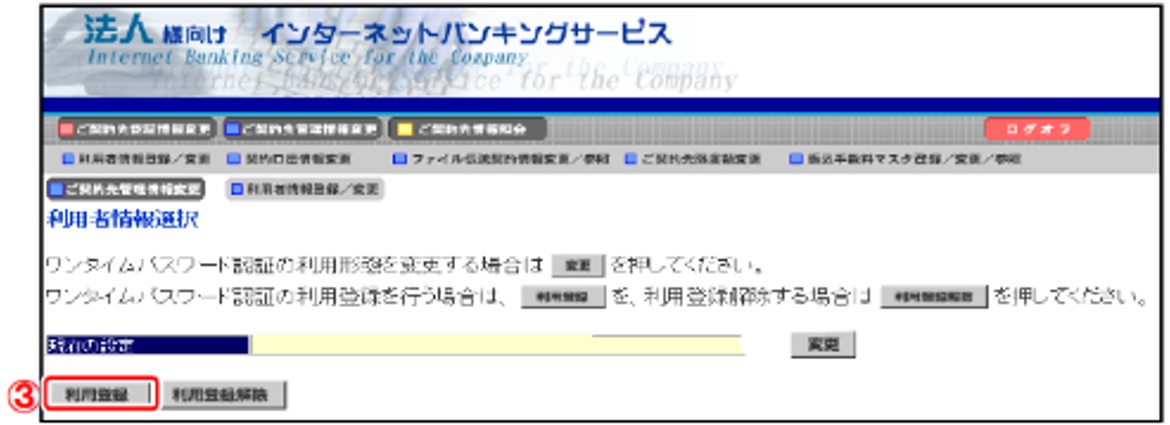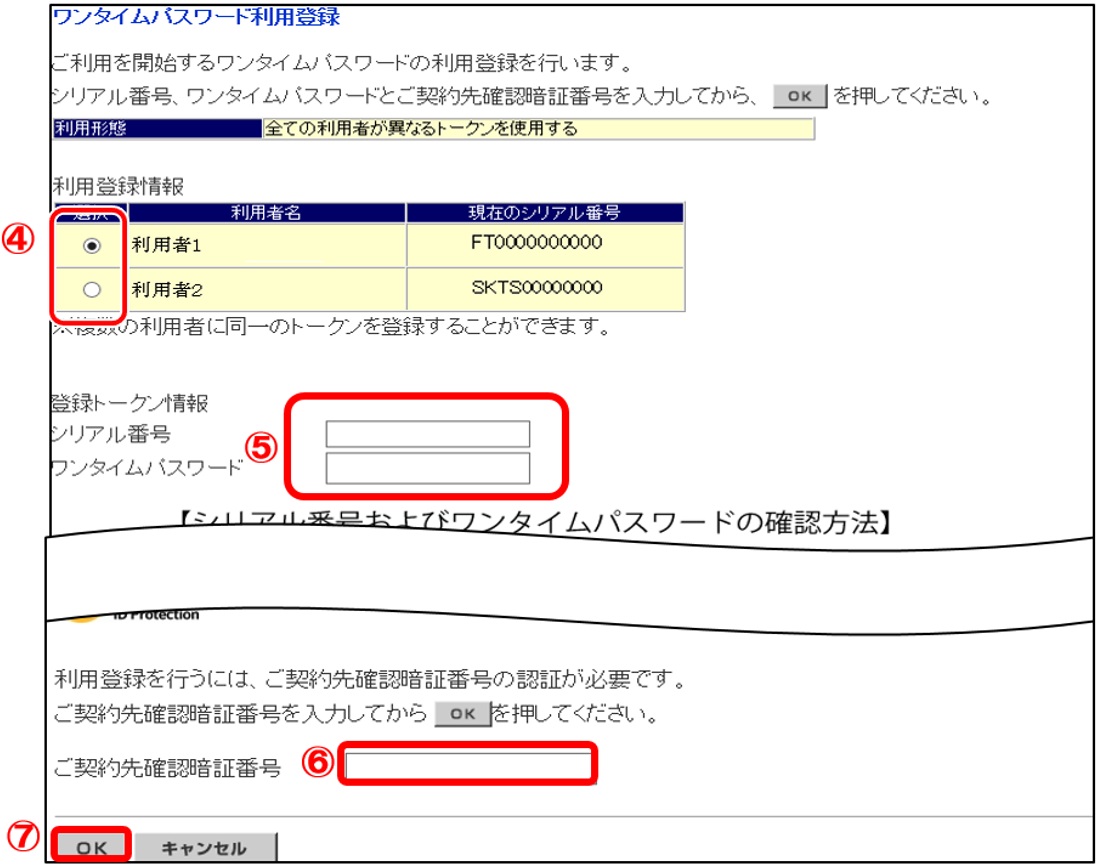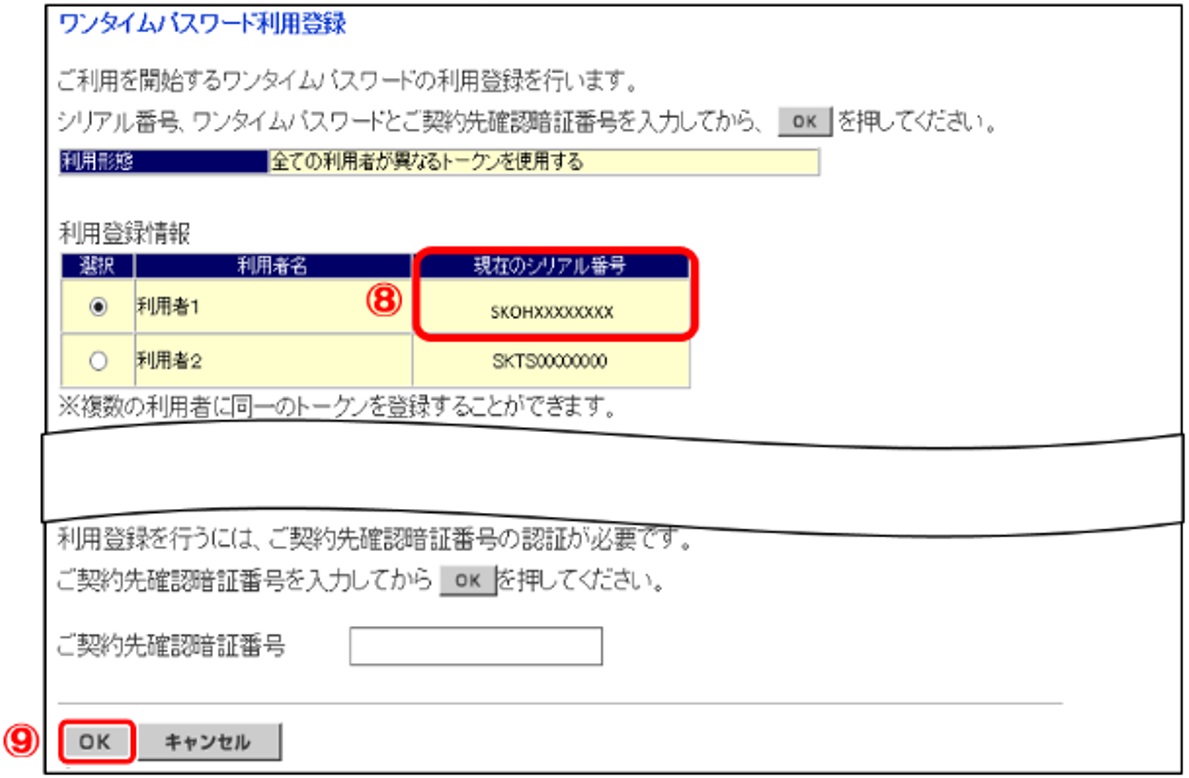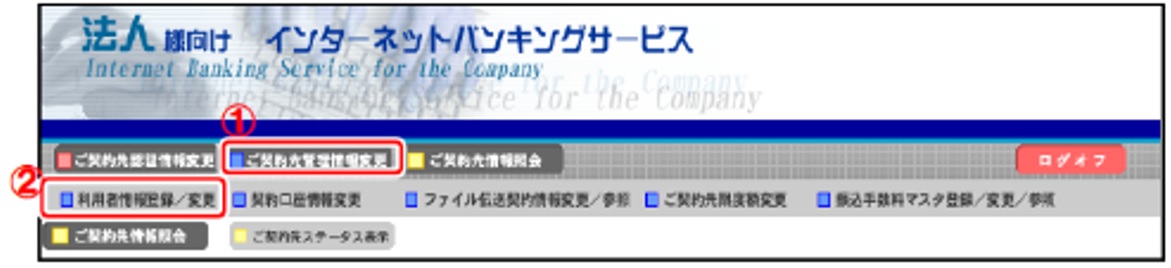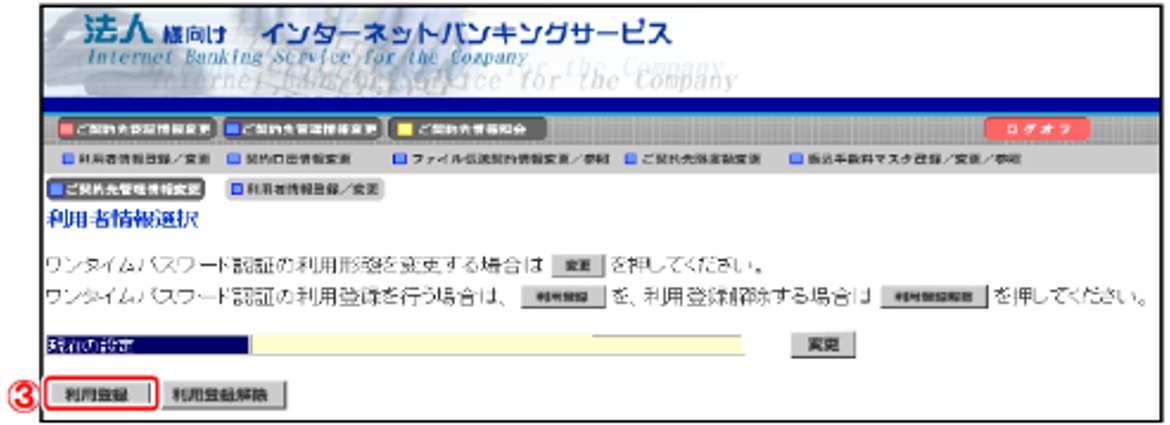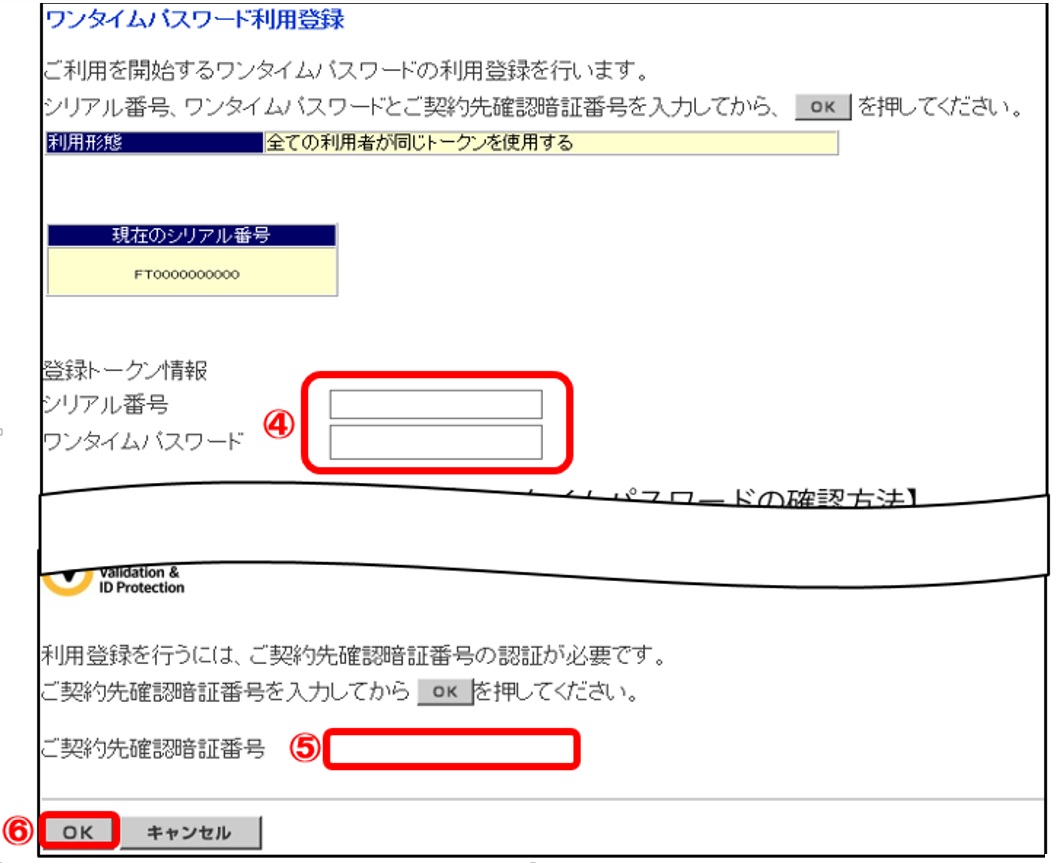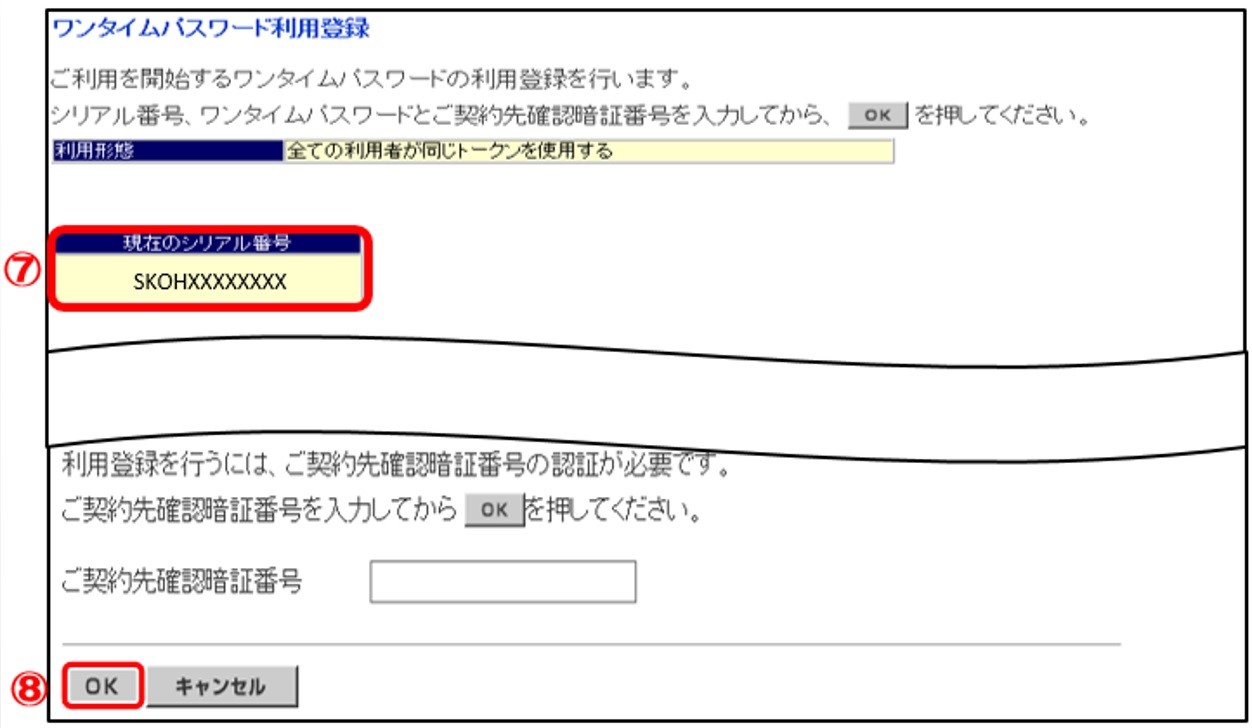ワンタイムパスワードのご利用には、スマートフォンにワンタイムパスワードを生成するソフトウェアである「ソフトウェアトークン」をダウンロードしていただく必要があります。
- ソフトウェアトークンとは、30秒毎に新しいパスワード(ワンタイムパスワード)を発行するアプリケーションです。
- アプリケーションは、スマートフォンに無料でダウンロードすることが出来ます。ダウンロードしたアプリケーションを起動することで、ワンタイムパスワードを確認することが出来ます。
|
|
※スクロールして御覧ください。
| 法人 |
iPhone等iOS端末をご利用のお客様
|
Android端末をご利用のお客様
|
|
AppStoreより入手してください。
(動作環境:iOS 12以上)
QRコード
|
GooglePlayより入手してください。
(動作環境:Android 6.X以上)
QRコード
|
新規でワンタイムパスワードをご利用になる場合は、管理者が以下の手順により、利用開始登録(ワンタイムパスワード利用形態設定およびワンタイムパスワード利用登録)を行います。
ワンタイムパスワード利用形態設定では、全ての利用者が異なるトークンを使用する「個別トークン使用」または全ての利用者が同じトークンを使用する「共通トークン」どちらかを設定します。
表示画面はサンプル画面のため、実際の画面とは異なります。
| ① |
管理者メニューで、ご契約先管理情報変更から利用者情報登録/変更をクリックします。
⇒「利用者情報選択」画面が表示されます。 |
| ② |
利用形態設定をクリックします。
⇒「ワンタイムパスワード利用形態設定」画面が表示されます。 |
| ④ |
次へをクリックします。
⇒「ワンタイムパスワード利用登録」画面が表示されます。
※ワンタイムパスワード利用形態設定をやめる場合は、キャンセルをクリックします。 |
ワンタイムパスワードの利用登録(個別トークン使用)
利用者ごとに使用するトークンを登録します。
ワンタイムパスワード利用形態設定で「全ての利用者が異なるトークンを使用する」を選択した場合の操作方法です。
表示画面はサンプル画面のため、実際の画面とは異なります。
| ① |
利用登録する利用者を選択します。
| ※ |
利用者が10名を超える場合は、一覧の右側に表示されるスクロールバーにて該当の利用者を表示してください。 |
|
| ② |
シリアル番号およびワンタイムパスワードを入力します。
※スクロールして御覧ください。
| トークン種類 |
シリアル番号 |
ワンタイムパスワード
|
| ソフトウェアトークン |
スマートフォンのパスワード表示画面に記載 |
スマートフォンのパスワード表示画面に表示 |
|
| ③ |
「ご契約先確認暗証番号」を入力し、OKをクリックします。 |
| ④ |
「現在のシリアル番号」欄でシリアル番号が登録できたことを確認します。
| ※ |
引き続き、ワンタイムパスワード利用登録する場合は、手順①~③を繰り返します。 |
| ※ |
ワンタイムパスワード利用登録をやめる場合は、キャンセルをクリックします。 |
|
ワンタイムパスワードの利用登録(共通トークン使用)
全ての利用者が共通で使用するトークンを登録します。
ワンタイムパスワード利用形態設定で「全ての利用者が同じトークンを使用する」を選択した場合の操作方法です。
表示画面はサンプル画面のため、実際の画面とは異なります。
| ① |
シリアル番号およびワンタイムパスワードを入力します。
※スクロールして御覧ください。
| トークン種類 |
シリアル番号 |
ワンタイムパスワード
|
| ソフトウェアトークン |
スマートフォンのパスワード表示画面に記載 |
スマートフォンのパスワード表示画面に表示 |
|
| ② |
「ご契約先確認暗証番号」を入力し、OKをクリックします。 |
| ③ |
「現在のシリアル番号」欄でシリアル番号が登録できたことを確認します。
| ※ |
ワンタイムパスワード利用登録をやめる場合は、キャンセルをクリックします。 |
|
新しいトークンをお手元にご準備ください。
管理者画面にログオンし、管理者メニューを開きます。
| ① |
管理者メニュー「ご契約先管理情報変更」をクリックします。
|
| ② |
「利用者情報登録/変更」をクリックします。 |
| ④ |
利用者登録情報で、トークンを登録する利用者の「選択」欄にチェックを入れます。
|
| ⑤ |
登録する「シリアル番号」「ワンタイムパスワード」を入力します。
| ※ |
シリアル番号はハードウェアトークンの裏面に記載されています。 |
|
| ⑧ |
利用登録情報で、新しいトークンのシリアル番号が登録できたことをご確認ください。
| ※ |
現在のシリアル番号の欄に新しいトークンのシリアル番号が表示されましたら登録完了です。 |
| ※ |
他の利用者のトークンを交換する場合は、対象の利用者を選択し、④~⑧を繰り返し実施してください。 |
|
新しいトークンをお手元にご準備ください。
管理者画面にログオンし、管理者メニューを開きます。
| ① |
管理者メニュー「ご契約先管理情報変更」をクリックします。
|
| ② |
「利用者情報登録/変更」をクリックします。 |
| ④ |
登録する「シリアル番号」「ワンタイムパスワード」を入力します。
| ※ |
シリアル番号はハードウェアトークンの裏面に記載されています。 |
|
| ⑦ |
ワンタイムパスワード利用登録画面で、新しいトークンのシリアル番号が登録できたことをご確認ください。
| ※ |
現在のシリアル番号の欄に新しいトークンのシリアル番号が表示されましたら登録完了です。 |
|
自動音声でのご案内を行っております。
お問い合わせの内容によりお客様の電話で以下の操作をしていただきます。
インターネットバンキングの操作(サービス利用登録・変更を含む)に関するお問い合わせについては
1のボタンを押してください。
- 受付時間:平日 9:00~22:00 ※12月31日~1月3日および、土日祝日は除きます。
その他のお問い合わせについては9のボタンを押してください。
- 受付時間:平日 9:00~17:00 ※12月31日~1月3日および、土日祝日は除きます。